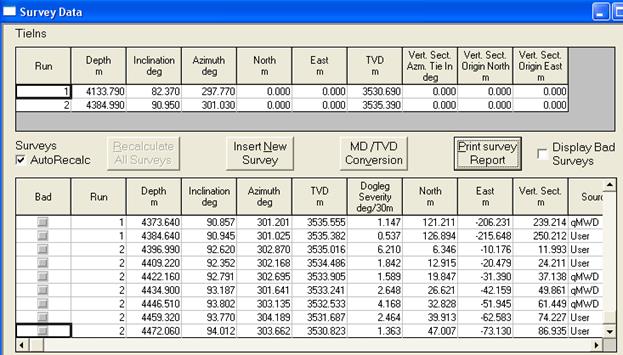Заглавная страница Избранные статьи Случайная статья Познавательные статьи Новые добавления Обратная связь FAQ Написать работу КАТЕГОРИИ: ТОП 10 на сайте Приготовление дезинфицирующих растворов различной концентрацииТехника нижней прямой подачи мяча. Франко-прусская война (причины и последствия) Организация работы процедурного кабинета Смысловое и механическое запоминание, их место и роль в усвоении знаний Коммуникативные барьеры и пути их преодоления Обработка изделий медицинского назначения многократного применения Образцы текста публицистического стиля Четыре типа изменения баланса Задачи с ответами для Всероссийской олимпиады по праву 
Мы поможем в написании ваших работ! ЗНАЕТЕ ЛИ ВЫ?
Влияние общества на человека
Приготовление дезинфицирующих растворов различной концентрации Практические работы по географии для 6 класса Организация работы процедурного кабинета Изменения в неживой природе осенью Уборка процедурного кабинета Сольфеджио. Все правила по сольфеджио Балочные системы. Определение реакций опор и моментов защемления |
Depth Editor (Редактор данных глубины)Содержание книги Поиск на нашем сайте
В Depth Editor должна рисоваться кривая проходки
В программе qMWDРС смотреть данные, по гамме и резистивити (значения которые выходят должны меняться).
В окнах Gamma Editir Resistivity Editor, могут выходить «левые значения», помечаем их как Bad и они автоматически исчезают.
Постоянно контролируем глубину, т.е. глубина не должна ни убегать, ни набегать. Очень часто это происходит при наращивании.
Если глубина убегает больше чем +- 50 см, то надо корректировать поправочный коэффициент.
Если же случилось так, что вы пробурили свечу до конца, а глубина сильно отличается от меры инструмента, то делаем так:
Когда снимаем замер, контролируем, чтобы он пришел в окно Survey Data
Бывает так, что он не приходит или значения не верны. Если значения не верны, перебиваем их вручную. Если его нет, нажимаем на Insert New Survey и забиваем туда замер.
Очень важно чтобы замеры у DD и MWD были одинаковыми. Каждый раз когда приходит ненужный замер, его нужно удалять. Если это не сделать, то TVD, у DD и MWD не будут одинаковыми. Ну, а если TVD неверный, то и лог будет неправильным.
Построение лога.
В LogViewII заходим File затем Log Preview, откроется окно с логом. В этом окне идем в Configuration, выбираем Log Plot Configuration.
Log Option – галочкой выбираем какие данные будут отображаться в логе. Ставим обязательно галочку Exclude Off Bottom Data. Под Track 2 ставим галочку Wide. Там же выбираем какая логарифмическая шкала нам нужна. Под Depth Colum – выбор между MD логом и TVD логом.
Если ставим галочку напротив Depth Select All, то лог построится по всей глубине, лучше убрать галочку и вручную набить глубину в интервале которой, нужно построить лог. Depth Scale – масштаб в котором нужно построить лог. Track 1 – используется для Gamma и ROP.
В столбце Data Select мы выбираем, какие кривые нам нужны. Track 1 – используем для гаммы и проходки.
Track 2 – для resistivity. Тут все намного сложнее. То, что написано ниже выучиваем на зубок.
HF (High Frequency) – 2 MHz – 0.2-2000 Ohm.m LF (Low Frequency) – 400 Khz – 0.2-50 Ohm.m
Теперь расшифруем такую строку R19PHFCorr_RM_Cond R – Resistivity 19 – inches P – Phase HF – High Frequency Corr – скорректированные RM – Record Mode Cond – Conductivity
Что-то удаляя, мы изменяем данные которые нам нужны для построения лога в Real Time и Record Mode.
Для Real Time Resistivity нам нужны две кривые, например такие: R19PHF и R41PHF. Но перед тем как их выводить, еще раз уточняем у офиса или заказчика, какие кривые надо вывести.
Построение LAS файла.
Открываем окно Database Tools, вкладка Depth Spacing Filter
Под Depth Spacing ставим значение 0.2 Затем выбираем Run и нажимаем Select Curves
Откроется окно, в нем выбираем те кривые, которые нужны.
Расшифровка к примеру такая R19PHFCorr_RM_Cond R – Resistivity 19 – inches P – Phase HF – High Frequency Corr – скорректированные RM – Record Mode Cond – Conductivity
Затем ставим галочки напротив Exclude Off Bottom Data и TVD Last in LAS File, нажимаем Apply Filter
После того как файл подгрузится, нажимаем Write LAS File и сохраняем его.
|
|||||
|
Последнее изменение этой страницы: 2016-08-01; просмотров: 289; Нарушение авторского права страницы; Мы поможем в написании вашей работы! infopedia.su Все материалы представленные на сайте исключительно с целью ознакомления читателями и не преследуют коммерческих целей или нарушение авторских прав. Обратная связь - 3.135.194.70 (0.006 с.) |